
Aufnehmen von Video und Audio in Numbers auf dem iPhone
Du kannst ein Video mithilfe deines Geräts aufnehmen und direkt zu einer Tabellenkalkulation hinzufügen. Wenn du z. B. die Tabellenkalkulation an andere Personen senden willst, könntest du eine gesprochene Erklärung eines komplexen Diagramms aufnehmen, um den Prüfprozess zu vereinfachen.
Weitere Informationen zum Hinzufügen einer vorhandenen Video- und Audiodatei zu einer Tabellenkalkulation findest du unter Hinzufügen von Video und Audio.
Video aufnehmen
Du kannst mit der Kamera deines Geräts ein Video aufnehmen und es direkt in die Tabelle einfügen.
Öffne die App „Numbers“
 auf deinem iPhone.
auf deinem iPhone.Öffne eine Tabellenkalkulation und führe dann einen der folgenden Schritte aus:
Tippe auf
 in der rechten unteren Ecke eines Medienplatzhalters und dann auf „Foto oder Video aufnehmen“.
in der rechten unteren Ecke eines Medienplatzhalters und dann auf „Foto oder Video aufnehmen“.Tippe auf
 in der Symbolleiste, auf
in der Symbolleiste, auf  und dann auf „Kamera“.
und dann auf „Kamera“.
Tippe auf „Video“ und auf
 , um die Aufnahme zu starten. Tippe auf
, um die Aufnahme zu starten. Tippe auf  , um die Aufnahme zu stoppen.
, um die Aufnahme zu stoppen.Tippe auf
 , wenn du das Video ansehen möchtest.
, wenn du das Video ansehen möchtest.Führe einen der folgenden Schritte aus:
Video einfügen: Tippe auf „Video benutzen“.
Video erneut aufnehmen: Tippe auf „Wiederholen“.
Abbrechen und zur Tabelle zurückkehren: Tippe auf „Wiederholen“ und dann auf „Abbrechen“.
Ziehe einen der blauen Punkte, um die Größe des Videos zu ändern. Tippe anschließend auf „Fertig“.
Videos können in Numbers nicht gekürzt werden. Das Video ist in der App „Fotos“ auf deinem Gerät verfügbar und kann dort von dir bearbeitet werden.
Audio aufnehmen
Öffne die App „Numbers“
 auf deinem iPhone.
auf deinem iPhone.Öffne eine Tabellenkalkulation, tippe auf
 in der Symbolleiste, tippe auf
in der Symbolleiste, tippe auf  und dann auf „Audio aufnehmen“.
und dann auf „Audio aufnehmen“.Hinweis: Im Anschluss an den Aufnahmevorgang kannst du deine Aufnahme an einer beliebigen Stelle in der Tabellenkalkulation einfügen.
Tippe auf
 und starte die Aufnahme. Tippe zum Stoppen auf
und starte die Aufnahme. Tippe zum Stoppen auf  .
.Während des Aufnehmens kannst du scrollen, zoomen und andere Blätter anzeigen.
Für eine Hörprobe deiner Aufnahme tippe auf
 .
.Wenn du die Hörprobe von einer bestimmten Position aus starten willst, streiche auf der Aufnahme nach links oder rechts, um die grüne Linie zu positionieren. Tippe dann auf
 .
.Tippe auf die Aufnahme und auf
 , um deine Aufnahme zu bearbeiten. Führe dann beliebige der folgenden Schritte aus:
, um deine Aufnahme zu bearbeiten. Führe dann beliebige der folgenden Schritte aus:Bereich erneut aufnehmen: Ziehe die grünen Aktivpunkte, um den Bereich auszuwählen. Tippe auf
 , um den Bereich erneut aufzunehmen.
, um den Bereich erneut aufzunehmen.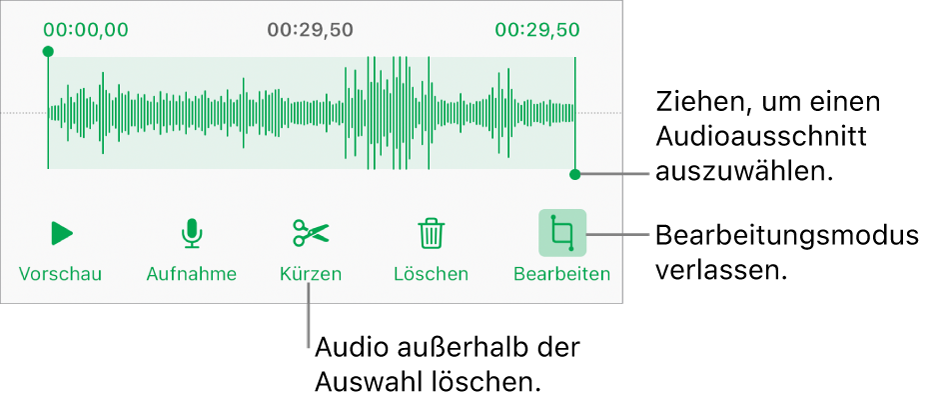
Kürzen: Ziehe die grünen Aktivpunkte, um den Bereich festzulegen, den du behalten willst. Tippe auf
 , um das gesamte Material außerhalb der Aktivpunkte zu löschen.
, um das gesamte Material außerhalb der Aktivpunkte zu löschen.Die gesamte Aufnahme oder einen Teil der Aufnahme löschen: Ziehe die grünen Aktivpunkte, um den Bereich festzulegen, den du löschen willst. Tippe auf
 , um das gesamte Material innerhalb der Aktivpunkte zu löschen.
, um das gesamte Material innerhalb der Aktivpunkte zu löschen.
Wechsle zu dem Blatt, auf dem du die Aufnahme hinzufügen willst, tippe oben auf dem Bildschirm auf „Einfügen“ oder „Fertig“ und ziehe die Aufnahme dann an die gewünschte Position.
Zum Abspielen der Aufnahme tippe auf ![]() , um sie auszuwählen, und tippe dann erneut darauf. Wenn du die Aufnahme bearbeiten oder löschen willst, nachdem du sie zu einem Blatt hinzugefügt hast, tippe darauf und dann auf „Bearbeiten“ oder „Löschen“.
, um sie auszuwählen, und tippe dann erneut darauf. Wenn du die Aufnahme bearbeiten oder löschen willst, nachdem du sie zu einem Blatt hinzugefügt hast, tippe darauf und dann auf „Bearbeiten“ oder „Löschen“.
Du kannst deine Aufnahme auch als Audiodatei mit anderen Personen teilen. Tippe auf die Aufnahme in der Tabellenkalkulation, auf ![]() und dann auf „Teilen“.
und dann auf „Teilen“.
Wenn du mit mehreren Videos oder Audioobjekten gleichzeitig arbeiten willst, lege den Finger auf ein Objekt und tippe dann mit einem anderen Finger auf die anderen Objekte.